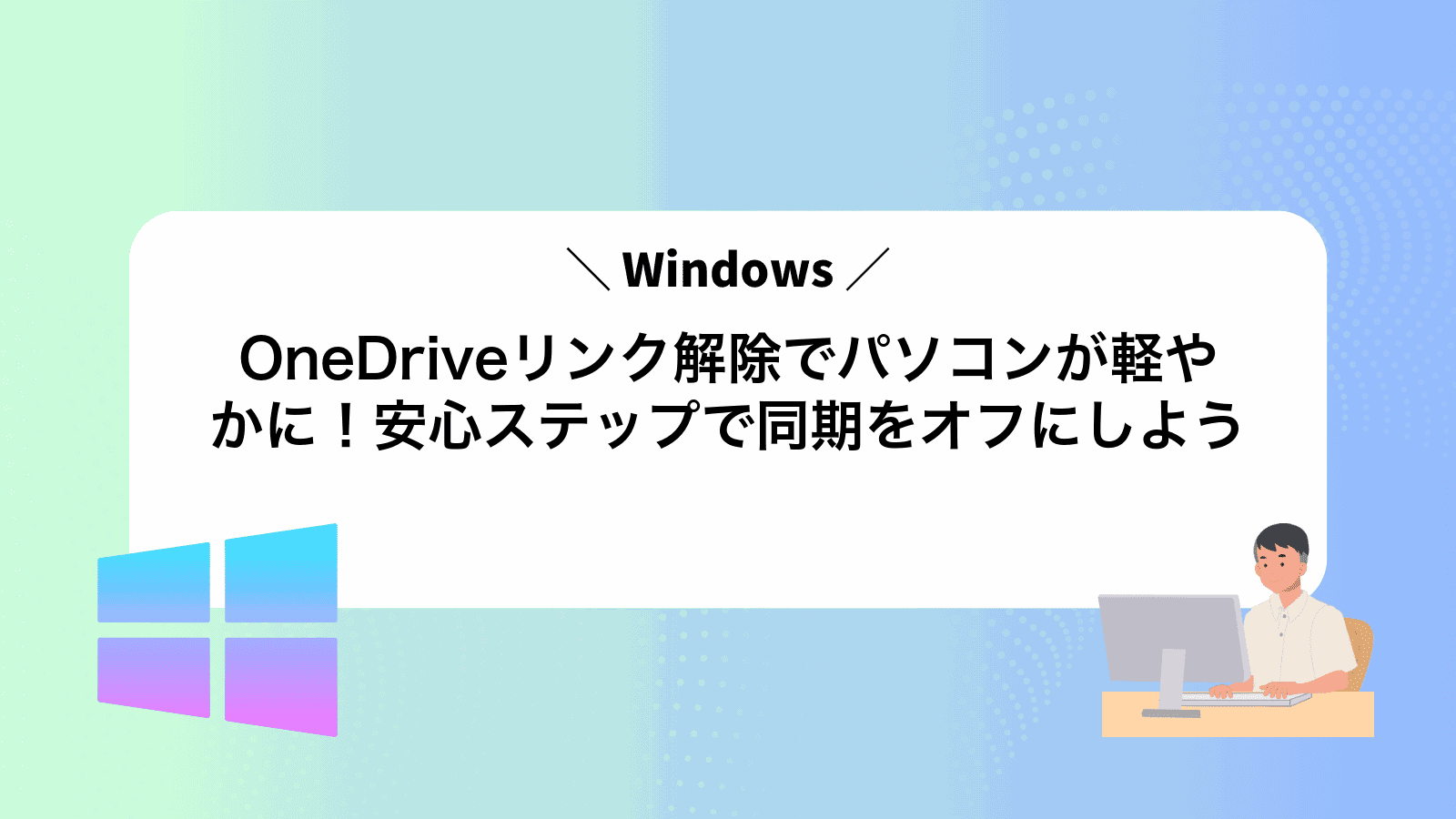OneDriveの自動同期が容量を圧迫し、リンク解除を考えているものの手順が分からず戸惑ってはいませんか?
ここでは長年Windowsを扱う立場から、画面を追うだけで進められるリンク解除の手順と、解除後に容量を回復するちょっと便利なコツを紹介します。説明に沿えば面倒な設定も数クリックで終わり、トラブルを避けながらストレージがすぐ軽くなります。
準備は数分で済みます。今のうちに操作を覚えれば大切なファイルを残したまま同期を止められ、パソコンは快適に動きます。安心して続きを読み、みずからの手でスッキリした環境を手に入れてください。
OneDriveリンク解除のやり方をとことん丁寧に

パソコンの動きが重く感じるとき、OneDriveのリンクを外すだけでかなり軽やかになるよ。
リンク解除にはいくつか方法があって、利用環境や好みに合わせて選べるんだ。
- OneDriveアプリからリンク解除:タスクバーのアイコンからサクッと外せる
- Windows設定のアカウントメニュー:アカウント設定からOneDriveアカウントを削除
- PowerShellコマンドを活用:エンジニア向けに手早く無効化できる
- グループポリシー(Pro/Enterprise向け):企業環境で一括管理してオフにする
どれも失敗しにくい方法だから、気軽に試してみてね。
設定アプリからリンク解除する

設定アプリからリンク解除する方法はWindowsの操作パネル感覚で扱えるので、まず手軽に試したい方にぴったりです。OneDriveの同期設定を一括でオフにできるうえ、画面の案内に沿ってクリックを進めるだけなので迷いにくいのが魅力です。実際に何度か操作してみると、アイコンを選んでサインアウトするだけでリンクが切れて、気軽にパソコンをスッキリさせられました。
①スタートボタンをクリックして設定を開く
タスクバーの中央または左端にあるWindowsアイコンをクリックします。続いて表示される歯車の設定アイコンを押すと設定画面が開きます。
②「アカウント」を選んでサインイン設定画面へ進む
設定ウィンドウの上部に並ぶタブからアカウントをクリックします。ここで現在サインイン中のMicrosoftアカウント情報が確認できます。
③左側の「Windowsのバックアップ」を開く
設定アプリの左側に並ぶメニューからWindowsのバックアップを探してクリックします。
④「OneDriveフォルダーの同期を停止」をクリック
OneDriveアイコンを右クリックして「設定」を開き、アカウントタブに移動します。同期中のフォルダーが一覧で表示されるので、停止したいフォルダーの横にある「同期を停止」をクリックしてください。表示される確認メッセージで再度「同期を停止」を選ぶと、そのフォルダーの同期が解除されます。
⑤確認ダイアログで「このPCのリンクを解除」を選ぶ
画面中央に確認ダイアログが表示されたらこのPCのリンクを解除をクリックしてください。これでOneDriveとの同期が停止し、以降はクラウド上の状態と切り離されます。
リンク解除するとオンライン専用に設定したファイルは開けなくなります。大事なデータは事前にローカルへ保存しておきましょう。
⑥完了メッセージを確認してウインドウを閉じる
リンク解除が終わると「設定が保存されました」や「処理が完了しました」といったメッセージが表示されます。エラーなく表示されているかをしっかり見てください。問題なければ、ウインドウ右上の×ボタンをクリックして画面を閉じましょう。
タスクバーの雲アイコンからリンク解除する

タスクバーにある雲の形をしたOneDriveアイコンを右クリックするだけで、手軽にWindowsからクラウドの接続を切り離せます。メニューから「設定」を選ばずに、雲アイコンの[ヘルプと設定]→[リンクを解除]をクリックすれば、すぐに同期がストップするのが嬉しいポイントです。
作業中だけ一時的に同期を止めたいときや、サインイン情報をリセットしたいときにぴったりの方法です。ただし、再度リンクを貼り直すにはサインインが必要なので、不要な同期を完全にオフにしたいときや新しいアカウントと連携したいときに使うといいでしょう。
①タスクバー右下の雲アイコンを右クリック
タスクバー右下にある白または青の雲アイコンを探してください。雲の上にマウスポインターを合わせると「OneDrive」と表示されるので、そこを右クリックします。これで同期設定やアカウント情報を呼び出せるメニューが開きます。
もし雲アイコンが見当たらないときは、タスクバーの上矢印アイコンをクリックして隠れているアイコンを表示してみてください。
②「設定とヘルプ」を選んで歯車マークをクリック
タスクバーの通知領域にある雲のアイコンをクリックします。もし見当たらないときは上向き矢印をクリックして隠れたアイコンを表示してください。メニューが開いたら設定とヘルプを選び、歯車マークをクリックします。
③「アカウント」タブを開く
OneDriveの設定画面を開いたら、ウィンドウ上部に並ぶタブの中からアカウントをクリックします。
④「このPCのリンクを解除」をクリック
アカウントタブにあるこのPCのリンクを解除ボタンを見つけます。
ボタンを押すと、OneDriveとの同期設定がすぐにオフになります。
ちなみに、ローカルにあるファイルは削除されないので安心してください。
⑤サインアウト確認で「アカウントのリンクを解除」を押す
サインアウトの確認画面が表示されたら、アカウントのリンクを解除をクリックします。
アプリをアンインストールして完全に切り離す

OneDriveアプリをアンインストールすると、パソコンから完全に切り離せて余計な同期処理がなくなります。バックグラウンドで動かないので、メモリやCPUの負担も軽くなるのがうれしいポイントです。
操作は設定アプリの「アプリと機能」からOneDriveを選びアンインストールをクリックするだけで完了します。アンインストール後はタスクバーのアイコンやエクスプローラーのOneDriveフォルダも消えますので、もう一度インストールしない限りクラウド連携は停止したままです。
注意点として、Windowsの大きなアップデートで自動的にOneDriveが再インストールされることがあります。その場合はグループポリシーエディターで再インストールを抑制するか、インストーラーを無効化する設定を併せて行うと確実です。
①スタートメニューで「OneDrive」を右クリック
画面左下のWindowsマークをクリックしてメニューを開きます。ずらりと並んだアプリ一覧の中からOneDriveアイコンを見つけたら、アイコンの上でマウスをゆっくり動かしながら右クリックしましょう。これで次の設定操作に進むためのメニューが表示されます。
②「アンインストール」を選ぶ
一覧に表示されたMicrosoft OneDriveのエントリを探し、右端の︙(縦三点リーダー)をクリックして「アンインストール」を選びます。確認ダイアログが出たら「アンインストール」を再度クリックして進めましょう。
③アプリ一覧から「MicrosoftOneDrive」を選択
アプリ一覧が表示されたら、上部の検索ボックスにOneDriveと入力します。正式名は空白なしのMicrosoftOneDriveなので、このまま入力するとすばやく見つかります。
候補に表示されたMicrosoftOneDriveをクリックして次の画面へ進んでください。
④上部の「アンインストール」ボタンを押す
ウィンドウ上部にある〈アンインストール〉ボタンをクリックします。すると確認ダイアログが表示されるので、もう一度〈アンインストール〉を選ぶと作業が始まります。これでOneDriveがパソコンからきれいに外れます。
⑤ガイドに従って削除を完了する
タスクバーのOneDriveアイコンを右クリックして「設定」を選びます。「アカウント」タブを開いて「このPCのリンク解除」を押したら、確認画面で再度「アカウントのリンク解除」をクリックします。
数秒待つと同期が停止し、クラウドフォルダーが消えます。必要に応じてPCを再起動すると完全に反映されます。
念のため、重要なファイルがローカルに残っているか確認してからリンク解除を実行してください。
リンク解除後に広がる活用アイデア

リンク解除でOneDriveの自動同期から解放されると、ファイルの扱いがぐっと自由になります。エンジニア視点で実際に試した活用アイデアをいくつかご紹介します。
| 活用アイデア | 期待できる効果 |
|---|---|
| フォルダ単位での手動同期に切り替え | 必要なファイルだけを手動で同期でき、同期負荷が減る |
| 外付けHDDやNASをバックアップ先に設定 | PC内部の容量を節約しつつ安全にデータを保管できる |
| 不要ファイルはZIP化してアーカイブ管理 | フォルダごと圧縮して保管し、検索性を保ちながら容量を削減 |
| 他クラウドサービスと使い分け | 軽量ファイルはDropboxやGoogleドライブへ移すなど、サービスの特長を活かせる |
ローカルフォルダーを別ドライブに移して容量を空ける

OneDriveのローカルフォルダをCドライブ以外のドライブに移すと、システムドライブの空き容量をガッツリ確保できます。容量の大きいファイルを頻繁に扱うときや、動画や写真をどんどんため込んでしまうときに頼れる方法です。
エンジニア仲間のコツとして、移動前にOneDriveをいったん終了しておくとトラブルを避けやすいですよ。設定画面の<アカウント>から<フォルダの場所を変更>を選ぶだけで、あとの同期は新しいドライブ上でそのまま続けられます。
①エクスプローラーで移動したいフォルダーを右クリック
エクスプローラーを開いて、OneDriveのリンクを解除したいフォルダーを探します。フォルダー名の上でマウスカーソルを少し動かさずに、右クリックをぽんと押してください。表示されたメニューが次のステップへのカギになります。
②「切り取り」を選ぶ
手順の最初にエクスプローラーで対象のOneDriveフォルダーを表示します。移動させたいフォルダー名を右クリックして、メニューから切り取りを選んでください。
Windows11では右クリックメニューの上部にアイコン付きで表示されるので、視覚的に探しやすくなっています。
さらにキーボードショートカットのCtrl+Xでも同じ操作が可能です。マウス操作が面倒なときはぜひ活用してください。
③移動先ドライブで右クリックして「貼り付け」
エクスプローラーで移動先のドライブ(例:Dドライブ)を開いたら、白い余白部分で右クリックします。表示されたメニューから貼り付けを選択するとコピーしておいたファイルがこちらに移動します。
すでに同名ファイルがある場合は上書き確認が表示されます。大切なデータを失わないように内容をよく確かめてください。
④ショートカットを作成してアクセスを保つ
ローカルのOneDriveフォルダーを素早く開けるように、ショートカットを作成します。
エクスプローラーでOneDriveフォルダーを右クリックし、「ショートカットの作成」を選びます。
作成されたショートカットをデスクトップなど使いやすい場所へドラッグ&ドロップして完了です。
外付けHDDへ手動バックアップで安心を得る

外付けHDDへ手動バックアップは、OneDrive同期を切ったあとも大切なファイルをしっかり守れる方法です。パソコンのデータを自分でコピーするから、好きなタイミングで記録できますし、ネット接続に左右されないので突然のトラブルにも慌てずにすみます。
- オフラインでも安心:クラウド障害や回線トラブルの影響を受けずにバックアップできる。
- 必要分だけ管理:フォルダ単位で要不要を判断しやすく、容量節約にも役立つ。
- 動作が軽い:同期プロセスを停止したまま作業できるので、日常操作の邪魔にならない。
プログラマー視点のコツとして、Windows標準のコピー機能よりRobocopyを使うと転送の抜けチェックやログ取得が楽になります。次の手順では具体的なコマンド例も紹介しますので、ぜひ試してみてください。
①外付けHDDを接続してエクスプローラーを開く
安定したUSBポートに外付けHDDのケーブルをしっかり差し込みます。数秒待つと自動で認識されます。
タスクバーのフォルダーアイコンをクリックしてエクスプローラーを開き、左側の「PC」の下に外付けHDDのドライブ名が表示されていることを確認しましょう。
②バックアップしたいフォルダーをドラッグ
OneDriveフォルダーをエクスプローラーで開いた状態で、バックアップしたいフォルダーをドラッグします。移動先が青くなるのを確認したらマウスボタンを放してください。自動的に同期がスタートします。
③コピー完了を待つ
コピーが始まったらエクスプローラー上部のプログレスバーで進行状況を確認できます。ファイル数やサイズによっては時間がかかるので、焦らずゆったり待ちましょう。
コピー中にパソコンをスリープやシャットダウンにすると途中で止まってしまうおそれがあります。完了するまで操作を控えてください。
④安全な取り外しをしてHDDを保管
タスクバー右下のUSBアイコンをクリックして、「USB 大量記憶装置を安全に取り外す」を選びます。読み書き中だと表示が消えないので、完了をしっかり待ってください。
LED が完全に消灯したらケーブルを抜きます。衝撃を避けるために緩衝材の入った専用ケースに収納し、直射日光や高温多湿を避けて保管しましょう。
HDDのアクセスランプが点灯中は絶対に取り外さないでください。
必要なフォルダーだけ再同期してスマートに使う

OneDriveの設定画面からフォルダーの選択機能を使うと、よく使うプロジェクトフォルダーだけをローカルと同期できます。これならディスク容量を節約しつつ、不要ファイルを抱え込まずにスマートに作業を進められます。プログラマー視点では、ソースコードやテストデータなど必須フォルダーだけをピンポイントで同期しておくと、ビルドやデバッグのパフォーマンスがぐっと向上します。
①OneDriveアプリを再度起動してサインイン
画面右下の通知領域にあるOneDriveアイコンを右クリックして「終了」を選びます。
スタートメニューから「OneDrive」を検索してクリックすると、アプリが立ち上がります。
表示されたサインイン画面で、Microsoftアカウント(または会社・学校アカウント)のメールアドレスとパスワードを入力してログインしてください。
ログイン後に「このPCで同期を開始しますか?」と聞かれるので、希望のフォルダを選んで同期を再設定しましょう。
②同期したいフォルダーだけチェックを入れる
タスクバーの雲アイコンを右クリックして「設定」を開き、アカウントタブを選びます。
「フォルダーの選択」をクリックして同期一覧を表示し、必要なフォルダーだけにチェックを入れて不要なフォルダーのチェックを外します。
完了したら「OK」を押して設定を保存します。選択したフォルダーのみ同期されるようになります。
③「次へ」を押して同期開始
「次へ」ボタンをクリックすると、OneDriveがバックグラウンドでファイルの同期を開始します。初回はファイル数によって時間がかかることがありますが、進捗バーで状況が見えるので安心です。
同期中はタスクバーのOneDriveアイコンが雲の形になり、アイコンをホバーすると同期状況が表示されます。ほかの作業を邪魔しないので、そのまま続きを続けられます。
初期同期ではネットワークやディスクに負荷がかかることがあります。大事なオンライン会議や動画視聴の前は完了を待つとスムーズです。
④タスクバーの進行状況を確認する
画面下のタスクバーにある雲マーク(OneDriveアイコン)をチェックすると、今の同期状況がひと目でわかります。
アイコンがくるくる回っているときはファイルをバックグラウンドでアップロード中です。落ち着いて完了を待つか、同期を一時停止して作業に集中しましょう。
一時停止するにはアイコンをクリックしてメニューを開き、「同期の一時停止」から時間を選ぶだけです。15分や1時間など、自分の作業時間に合わせて設定できます。
同期が再開するとファイル更新に時間がかかることがあるので、重い作業中は休止設定を活用するとスムーズです。
よくある質問

OneDriveのリンク解除でローカルファイルは消えますか?
- OneDriveのリンク解除でローカルファイルは消えますか?
リンクを外してもパソコン上のフォルダーやファイルはそのまま残ります。オンライン同期が外れるだけなので、安心して大丈夫です。
再度OneDriveとリンクするにはどうすればいいですか?
- 再度OneDriveとリンクするにはどうすればいいですか?
Windowsの設定→アカウント→職場や学校アカウントからOneDriveを追加します。サインイン後、同期したいフォルダーを再設定すれば完了です。
同期をオフにすると自動バックアップはどうなりますか?
- 同期をオフにすると自動バックアップはどうなりますか?
OneDriveの自動アップロードが止まるだけで、ローカルのファイルは手動でコピーしない限りバックアップされません。定期的に別の保存先を用意するのがおすすめです。
OneDriveアプリをアンインストールしてもリンク解除と同じですか?
- OneDriveアプリをアンインストールしてもリンク解除と同じですか?
アプリを消すと同期設定も消えますが、リンク解除だけで十分な場合はアンインストールは不要です。設定だけ変えれば十分軽く使えます。
リンク解除するとファイルは消える?
リンク解除するとパソコンとクラウドの同期が止まるだけで、今あるフォルダーやファイルはそのまま残ります。
OneDriveフォルダー内に保存されていたファイルはローカルにもあるので、リンクを外しても消えません。ただし、ファイルオンデマンド機能で「オンライン専用」になっていたものは、リンク解除後にオフラインでは開けなくなるので、必要なものはあらかじめローカルにダウンロードしておくと安心です。
同期を戻したいときはどうすればいい?
同期を一時停止しているOneDriveを元に戻すには、タスクバーの通知領域にある雲アイコンをクリックしてOneDriveアプリを起動します。サインインしていない場合はアカウント情報を入力して再ログインしてください。
サインインが完了したら設定メニューを開いて「同期の再開」を選ぶだけで、先ほど解除したフォルダーが自動的に再び同期されます。ファイルがクラウドと自動でやり取りされるようになるので、手動でコピーする必要がなくなります。
作業中のファイルを常に最新の状態に保ちたいときや、他のデバイスと同じデータを共有したいときにとても役立ちます。再同期するときはネットワーク容量が増えるため、Wi-Fi接続時に操作するのがおすすめです。
OneDriveアプリを削除しても大丈夫?
OneDriveアプリをアンインストールしてもオンライン上のファイルは消えないので安心してください。実際に仕事用PCでアプリを消しても、ウェブブラウザでログインすると以前と同じ内容が残っていました。
クラウドに保存されたデータは削除されませんが、パソコンと自動で同期されなくなるので最新ファイルは手動ダウンロードが必要になります。
スマホのOneDriveには影響ある?
PCでOneDriveのリンクを解除してもスマホのOneDriveアプリには影響しません。
スマホの同期設定やサインイン情報はアプリ側で別管理されているので、手放しで写真アップやファイル閲覧を続けられます。
- スマホは独立動作:PC同期停止だけならアプリに変化なし
- フルサインアウトは別:PCでアカウントから完全にサインアウトするとスマホでも再ログインが必要になる
職場アカウントと個人アカウントを分けられる?
OneDriveでは職場アカウントと個人アカウントを別々に設定できるので、仕事用のファイルとプライベートな写真などが混ざらずにすっきり管理できます。同期先フォルダーも個別に用意されるため、誤って社外秘をプライベート側に置く心配がいりません。アプリ内の「アカウントの追加」からログイン情報を入力するだけで簡単に切り替えられるので、日常的に両方を使い分けたい方にぴったりです。
まとめ

OneDriveのリンクを外して同期をオフにするには、タスクトレイのOneDriveアイコンから「設定」を開き、アカウントタブで「このPCのリンクを解除」を選ぶだけで完了します。あとは、必要に応じて「スタートアップから削除」や「不要になったフォルダ削除」をすれば、パソコンがサクサク軽く動いてくれます。
ここまでの手順に沿って設定を見直せば、余計な同期が止まりストレージやネットワークの負担がぐっと減ります。これで、次の作業も快適に進められるはずです。まずは気軽にリンク解除して、パソコンの軽やかさを実感してください。